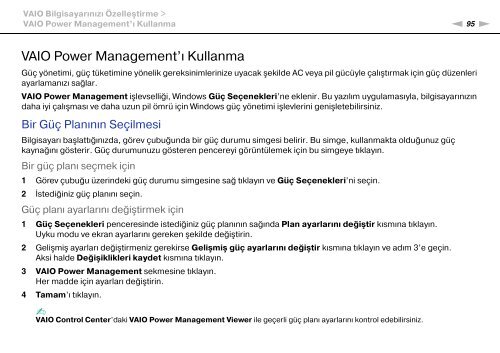Sony VGN-NW2ZRF - VGN-NW2ZRF Mode d'emploi Turc
Sony VGN-NW2ZRF - VGN-NW2ZRF Mode d'emploi Turc
Sony VGN-NW2ZRF - VGN-NW2ZRF Mode d'emploi Turc
Create successful ePaper yourself
Turn your PDF publications into a flip-book with our unique Google optimized e-Paper software.
VAIO Bilgisayarınızı Özelleştirme ><br />
VAIO Power Management’ı Kullanma<br />
n 95<br />
N<br />
VAIO Power Management’ı Kullanma<br />
Güç yönetimi, güç tüketimine yönelik gereksinimlerinize uyacak şekilde AC veya pil gücüyle çalıştırmak için güç düzenleri<br />
ayarlamanızı sağlar.<br />
VAIO Power Management işlevselliği, Windows Güç Seçenekleri’ne eklenir. Bu yazılım uygulamasıyla, bilgisayarınızın<br />
daha iyi çalışması ve daha uzun pil ömrü için Windows güç yönetimi işlevlerini genişletebilirsiniz.<br />
Bir Güç Planının Seçilmesi<br />
Bilgisayarı başlattığınızda, görev çubuğunda bir güç durumu simgesi belirir. Bu simge, kullanmakta olduğunuz güç<br />
kaynağını gösterir. Güç durumunuzu gösteren pencereyi görüntülemek için bu simgeye tıklayın.<br />
Bir güç planı seçmek için<br />
1 Görev çubuğu üzerindeki güç durumu simgesine sağ tıklayın ve Güç Seçenekleri’ni seçin.<br />
2 İstediğiniz güç planını seçin.<br />
Güç planı ayarlarını değiştirmek için<br />
1 Güç Seçenekleri penceresinde istediğiniz güç planının sağında Plan ayarlarını değiştir kısmına tıklayın.<br />
Uyku modu ve ekran ayarlarını gereken şekilde değiştirin.<br />
2 Gelişmiş ayarları değiştirmeniz gerekirse Gelişmiş güç ayarlarını değiştir kısmına tıklayın ve adım 3’e geçin.<br />
Aksi halde Değişiklikleri kaydet kısmına tıklayın.<br />
3 VAIO Power Management sekmesine tıklayın.<br />
Her madde için ayarları değiştirin.<br />
4 Tamam’ı tıklayın.<br />
✍<br />
VAIO Control Center’daki VAIO Power Management Viewer ile geçerli güç planı ayarlarını kontrol edebilirsiniz.